
Ils disent que le meilleur appareil photo est celui que vous avez avec vous, et la plupart des appareils photo de smartphone peuvent désormais facilement remplacer un appareil photo. Pour les utilisateurs qui ont de l'expérience dans la prise de photos, le passage d'un «vrai» appareil photo à un smartphone peut être facile, mais pour les utilisateurs sans expérience de la photographie, obtenir une photo décente à partir de votre téléphone peut être un véritable défi. Heureusement, les appareils photo des smartphones sont souvent plus intuitifs que les appareils photo plus traditionnels, et obtenir la meilleure photo possible ne prend que quelques considérations.
J'utiliserai différents téléphones Android pour ce didacticiel, mais vous devriez facilement pouvoir appliquer les méthodes utilisées ici sur n'importe quel smartphone. Faites attention aux principes de base en jeu ici, pas nécessairement à l'interface utilisée.
Assurez-vous que l'objectif est propre
Cela devrait vraiment aller de soi, mais vous seriez surpris de voir combien de personnes oublient de vérifier l’objectif avant de tenter de prendre une photo. Ce sont toujours des téléphones, après tout, ils sont donc soumis à de grandes quantités d'empreintes digitales et de saleté après avoir été jetés dans les poches et d'autres types d'abus - alors que les caméras ne le sont généralement pas. Alors oui, assurez-vous que l'objectif est propre et sans bavures avant de sortir ce téléphone et de commencer à prendre des photos.

Maintenant que vous êtes prêt à canaliser votre photographe intérieur, parlons de l'utilisation réelle de cet appareil photo.
L'éclairage est tout
L’éclairage est absolument essentiel pour obtenir une bonne image - et encore plus sur les smartphones, qui souvent ne fonctionnent pas aussi bien en basse lumière que les caméras autonomes. Un mauvais éclairage sur un appareil photo normal produira une photo de qualité inférieure, mais un mauvais éclairage sur un appareil photo de smartphone peut produire des déchets absolus.
Alors parlons des bases. Vous avez vu des séances photo professionnelles où ils ont une quantité absolument ridicule de lumières derrière le photographe, non? Il y a une bonne raison à cela: l'éclairage est primordial en matière de détail. Un bon éclairage peut tout faire, de placer le point focal exactement là où vous le souhaitez pour rendre la peau lisse de bébé.
Alors, où devriez-vous vous tenir? Où doit être le sujet? Pensez à un studio photo: les lumières sont à l'arrière, brillent sur le sujet, et le photographe est quelque part au milieu. La même idée s’applique à la prise de photos simples sur un smartphone: évitez de placer la source lumineuse à l’arrière du sujet. , mettant en évidence le sujet. Voici un bon exemple de mauvais éclairage par rapport à un éclairage optimal:


Voici quelques conseils rapides à garder à l'esprit lors de la prise de vue avec votre smartphone:
- Évitez la lumière directe du soleil. Cela effacera l'image entière. Les jours couverts sont pour prendre des photos, mais s'il fait beau, essayez de trouver de l'ombre. Cela devrait fournir la situation d'éclairage du préfet.
- À l'intérieur, tirez près d'une fenêtre. N'oubliez pas, ne remettez pas votre sujet à la fenêtre, mais placez-le plutôt face à la fenêtre. Soyez conscient de l'endroit où se trouve le soleil, car l'éclairage à l'intérieur du bâtiment changera tout au long de la journée.
- Évitez le flash dans une pièce sombre. Si vous le pouvez, essayez de ne pas utiliser le flash pour prendre des photos en gros plan (ou en macro). Cela peut effacer les sujets tout en rendant l'arrière-plan sombre. Le flash peut être idéal pour prendre une photo rapide et large dans un environnement sombre, mais pour tout type de photographie de «portrait», il est impossible de le faire. Voir ci-dessous pour un exemple de la puissance du flash dans une pièce sombre.

Encore une fois, déplacez-vous! Joue avec. Plus vous prenez de photos différentes, meilleure est la photo que vous avez d'une belle apparence. Il faudra peut-être un peu de temps pour comprendre tout ce truc «d'éclairage», mais une fois que vous l'aurez fait, cela commencera à venir beaucoup plus naturellement. Il y a cependant une pièce de plus dans le puzzle qui va de pair avec l'éclairage.
Vérifiez toujours l'exposition et la mise au point
Oh, snap - nous venons d'utiliser un mot photographie. Exposition? Qu'est-ce que c'est?! Pour le dire dans les termes les plus simples, l’exposition est la quantité de lumière qui atteint le capteur de l’appareil photo. Pour rendre cela plus facile à comprendre, prenez votre téléphone et ouvrez l'appareil photo. Maintenant, trouvez une scène avec des objets clairs et sombres. Appuyez sur le noir - voyez comment tout le cadre s’allume? Maintenant, appuyez sur l'objet lumineux - tout devrait devenir plus sombre. Il s'agit essentiellement de votre téléphone effectuant un ajustement automatique de l'exposition. Cool, non? Les appareils photo des téléphones modernes rendent l'exposition si simple, surtout par rapport aux appareils photo plus avancés qui n'ont pas d'écran tactile. Voici un aperçu de la différence que l'exposition peut faire:


Mais c’est l’autre moitié d’un bon éclairage. Parfois, le téléphone sélectionne automatiquement une sorte de point d'exposition «central» après avoir vu le cadre entier (vous pouvez généralement regarder cela se produire - lorsque vous déplacez le téléphone, l'éclairage changera à l'écran), mais si vous voulez plus de contrôle sur l'éclairage, il suffit de toucher un peu pour obtenir l'exposition parfaite. Vous ne souhaitez généralement pas utiliser les extrêmes ici, évitez donc de toucher des objets très sombres ou super légers. Comme tout le reste, jouez avec et voyez ce qui vous convient le mieux.
Dans le même esprit, vous pouvez changer le point focal de la photo en appuyant simplement dessus. Une «profondeur de champ» peu profonde - une photo où une section de l'image est parfaitement mise au point et le reste est floue - est souvent recherchée, mais bien que ce ne soit pas quelque chose de très dramatique sur la plupart des smartphones, cela reste important. Voir les images ci-dessous - celle de gauche montre l'arrière-plan net, tandis que celle de droite montre notre sujet net.
La principale chose à savoir lors du réglage du point focal est qu'il ajustera également l'exposition, vous devrez donc peut-être jouer un peu avec lui pour régler correctement l'exposition et la profondeur de champ.


Compte tenu des ajustements limités qui peuvent être apportés à la plupart des smartphones, gardez à l'esprit qu'une faible profondeur de champ est difficile, voire impossible, à obtenir sur des sujets plus larges, comme les personnes. Si vous photographiez des objets plus petits, une faible profondeur de champ est un peu plus facile à obtenir. Sachez simplement les limitations matérielles que vous devrez surmonter: il s’agit d’un smartphone après tout, pas d’un reflex numérique.
Savoir quand utiliser HDR
Le HDR, ou «High Dynamic Range», est un excellent moyen d'obtenir de meilleures images plus précises dans des situations difficiles. Essentiellement, ce mode prend trois photos avec des expositions variables, puis les combine en une seule image. C'est pourquoi il faut un peu plus de temps pour prendre une photo HDR sur votre téléphone. Cela permet d'obtenir un meilleur équilibre général en améliorant le rapport entre la lumière et l'obscurité dans la scène.
Ça sonne bien, non? Il est! Mais il y a des moments où c'est une bonne idée d'utiliser le HDR, et il y a des moments où il vaut mieux ne pas le faire. Voici une liste rapide et sale pour vous faciliter la tâche.
Ses bien pour utiliser le HDR lors de la prise de vue:
- Paysages : Le HDR peut tirer le meilleur parti d'une scène de paysage. Cela aidera l'image à ressembler davantage à ce que vos yeux voient par rapport à ce que voit la caméra.
- Portraits sous une lumière vive: Nous avons déjà établi que les images exposées au soleil sont mauvaises, mais si vous ne pouvez pas l'éviter, le HDR peut aider à l'équilibrer et à éliminer une partie de la dureté.
- Lorsque le rétroéclairage est inévitable: Si vous ne pouvez absolument pas vous empêcher de ramener vos sujets à la source lumineuse, le HDR peut vous aider à équilibrer le contraste. En d’autres termes, les sujets ne seront pas aussi sombres.
C'est généralement mal pour utiliser le HDR lors de la prise de vue:
- Scènes d'action: Étant donné que le HDR nécessite trois prises de vue consécutives, le mouvement est un non-non. Vos sujets seront très flous.
- High-contrast situations: Parfois, vous voulez un niveau de contraste élevé pour un effet dramatique. Le HDR enlèvera cela.
- Des couleurs vives: C'est un problème dont beaucoup de gens abusent: le HDR fait un bon travail pour rendre de nombreuses photos plus vives, mais son utilisation sur des photos déjà vives peut les effacer, supprimant ainsi l'effet souhaité.
De nombreux téléphones ont un mode HDR automatique qui permet de savoir quand s'activer, mais le mode automatique ne peut pas faire les choses correctement à chaque fois - alors gardez ces points à l'esprit lorsque vous filmez, et vous pouvez activer ou désactiver le HDR quand vous savez que c'est approprié.
Ne faites pas de zoom avant, jamais
Les appareils photo reflex numériques ont ce qu'on appelle le «zoom optique», ce qui signifie que l'objectif lui-même se déplace vers l'avant pour effectuer un zoom avant. Sur les smartphones, ce n'est pas possible, ils utilisent donc le «zoom numérique», ce qui signifie essentiellement que le logiciel effectue un zoom et recadre la photo .


En conséquence, cela affecte considérablement la qualité de l'image. Les images agrandies numériquement deviennent souvent pixélisées, et plus vous zoomez, plus cela empire. Pour la mettre en perspective, prenez une image que vous avez déjà enregistrée sur votre ordinateur, puis redimensionnez-la pour la rendre plus grande . C'est essentiellement ce que fait le zoom numérique. Dans certains cas, le logiciel tentera d'éliminer tout artefact qui se produit, mais il continuera d'exister.
La solution? Approchez-vous. Je me rends compte que ce n’est pas toujours idéal, mais ce sera toujours la meilleure réponse. N'oubliez pas que le zoom numérique recadre essentiellement vos photos - ce que, si vous devez le faire, vous pourrez toujours le faire plus tard avec les outils d'édition de votre téléphone. Cela n'a toujours pas l'air bien, mais au moins vous aurez le choix: si vous prenez des photos avec un zoom numérique, vous ne pourrez pas récupérer cette résolution supplémentaire.
Jetez un œil aux images ci-dessus pour référence: celle de gauche est agrandie, la seconde est juste un plan rapproché. Énorme différence, non?
N'oubliez pas les fonctionnalités plus avancées
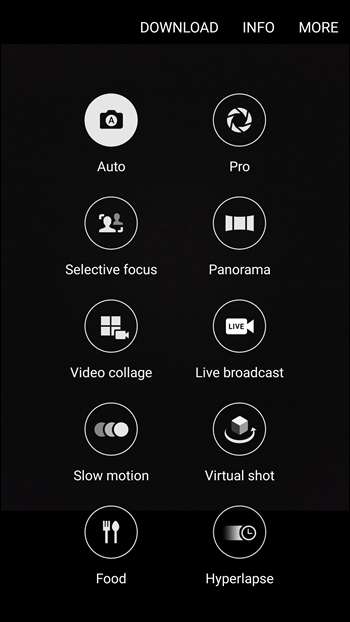

De nombreuses applications d'appareil photo pour smartphone offrent également un accès à des fonctionnalités avancées, telles que l'ouverture, l'ISO, la balance des blancs, etc. Ce n’est pas quelque chose que la plupart des gens voudront ou auront même besoin d’accéder, mais il convient de garder à l’esprit qu’ils sont là. Bien sûr, cela dépend du téléphone, de l'application et plus encore, alors fouillez dans les paramètres et voyez ce que vous pouvez trouver. Ces paramètres peuvent être un peu difficiles à intégrer au début, donc des recherches supplémentaires peuvent être nécessaires pour bien comprendre ce qu'ils font tous. Pour la majorité des utilisateurs, cependant, cette section peut être laissée seule.
Quelques autres choses à garder à l'esprit

Et, bien sûr, rien de tout cela ne vise à exclure les bases d'une bonne photographie, notamment:
- Environnement: Soyez toujours conscient de votre environnement. Cela peut rapidement ruiner un cliché par ailleurs excellent.
- Contexte: Cela va de pair avec le dernier point. Essayez de garder le fond en contraste avec le premier plan - un enfant portant une chemise verte sur un fond de buissons ou d'arbres n'a pas beaucoup de sens, par exemple.
- Encadrement: C'est crucial! Vous n’avez pas besoin de centrer l’image, mais assurez-vous de l’encadrer au mieux: cadrer correctement une photo fera ressortir le sujet, ce qui est exactement ce que vous recherchez.
Les règles pour les smartphones ne sont pas cette différentes des règles pour les caméras - il y a juste quelques règles qui deviennent plus importantes. Prenez soin de vos photos et vous pouvez obtenir de superbes photos avec un téléphone.
Vous n'êtes pas satisfait de votre appareil photo? Essayez une autre application!

C’est vraiment la beauté de la prise de vue avec votre smartphone: si vous n’aimez pas l’interface que vous propose votre fabricant, vous pouvez simplement installer quelque chose d’autre et essayer. Une recherche rapide de votre boutique d'applications préférée affichera probablement des dizaines d'options pour les appareils photo, certaines simples, d'autres complètes. Certains sont basés sur des effets, tandis que d'autres proposent des éditeurs intégrés. Pour commencer, vous pouvez consulter Camera + pour iOS ou Camera FV-5 pour Android .
Personnellement, je trouve que la plupart des fabricants font un très bon travail en fournissant le meilleur logiciel de caméra pour leurs téléphones respectifs, mais il y a toujours de la place pour l'exploration.
Prendre de bonnes photos avec un smartphone demande de la pratique, mais il n'est certainement pas hors de question de pouvoir prendre des photos de haute qualité avec votre combiné. Avec un peu de patience et de pratique, vous prendrez ces photos uniques avec votre téléphone comme un pro. Oh, et juste pour référence, chaque image de cet article a été prise avec un smartphone. Boom.







